WebStorm 2020.3.2 安装教程
WebStorm2020.3.2安装教程
前言一、去官网下载对应的安装包二、双击打开下载好的安装包三、选择安装路径四、安装对应的配置五、直接下一步即可六、启动 WebStorm
前言
此教程虽然是 WebStorm 安装教程,但其实与 IDEA 的安装方式相差无几,相信大家应该都可以举一反三,如果大家还是不会的话可以在下方留言(如果觉得跟 IDEA 区别较大的话我会再写一篇文章来进行说明)
一、去官网下载对应的安装包
官网:https://www.jetbrains.com/webstorm/
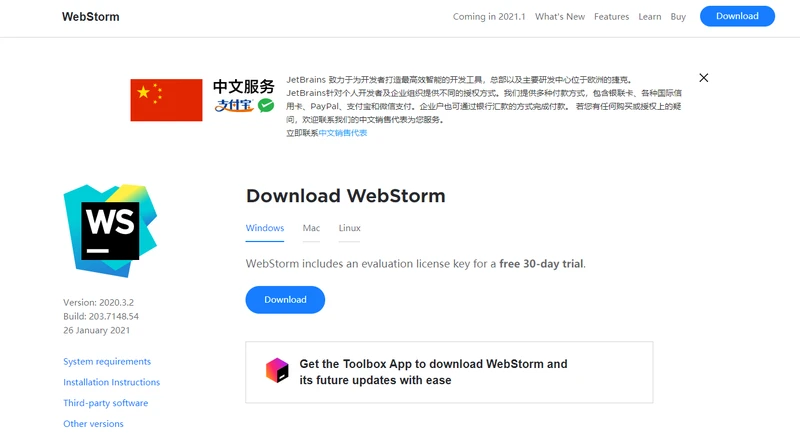
如果下载地址的连接打不开,那么大家也可以直接搜索 WebStorm 进行下载
二、双击打开下载好的安装包
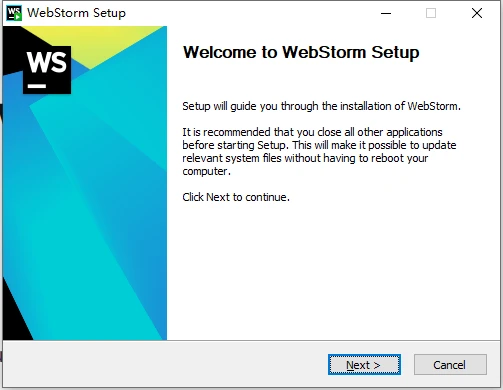
直接下一步
三、选择安装路径
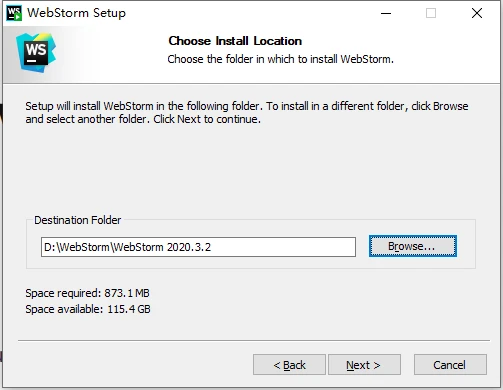
默认是在C盘,不过建议大家放在其他盘的空文件夹下。如果你只有一个 C 盘,那么就当我没说过吧hhhhhhhhh
四、安装对应的配置
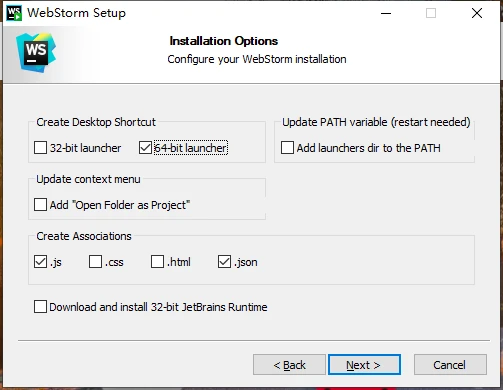
这一步可以只选一个 32 或者 64 然后直接下一步,也可以根据需求关联对应的格式数据在进行下一步
如果你是使用 IDAE 的话其实安装差不多,只不过这里的关联对象会不一样,我们只需要选择自己需要的即可
五、直接下一步即可
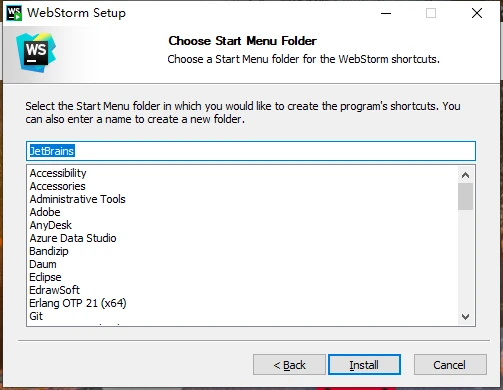
等待安装
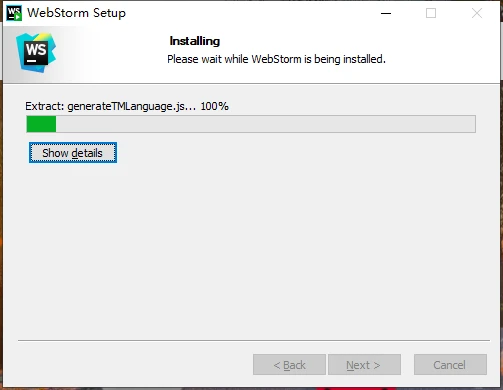
安装成功后如果想要马上打开就可以勾选一波 Run WebStorm,不需要就直接Finish就好
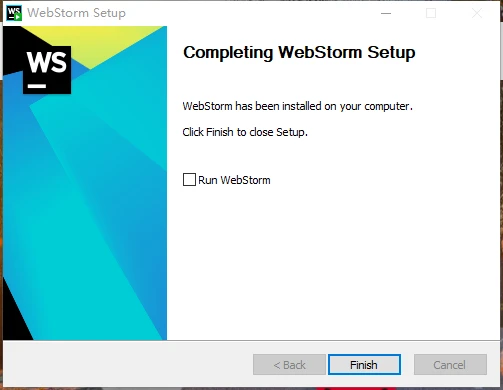
六、启动 WebStorm
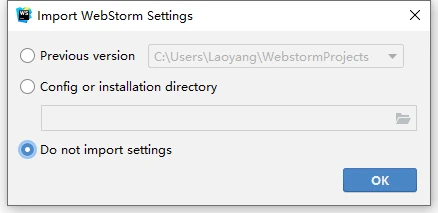
这里我选择第三个(不导入配置),然后在下一步选择试用 30 天就可以进入到 WebStorm 首页啦
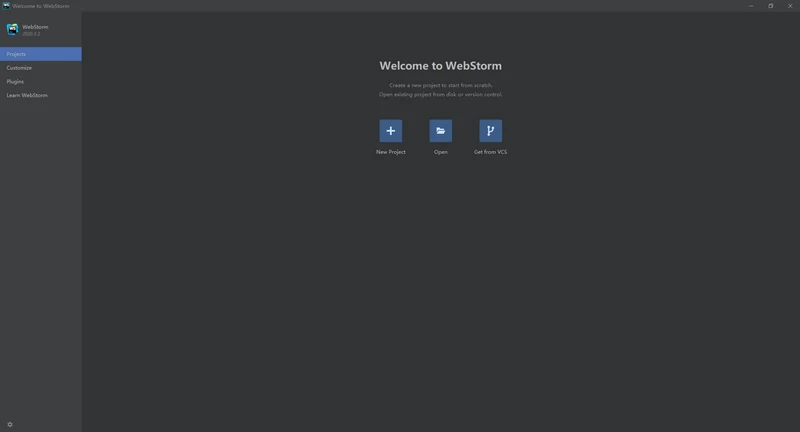
如果想要永久版的大家可以在百度中找对应的教程,基本上都会有,比如说一些 激活码、jar包之类的
